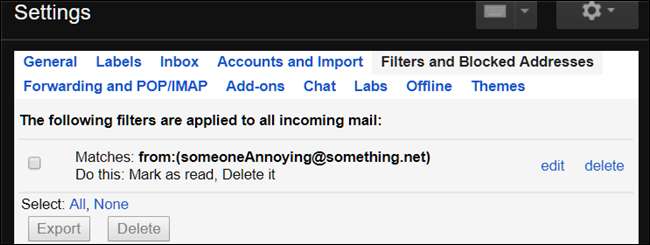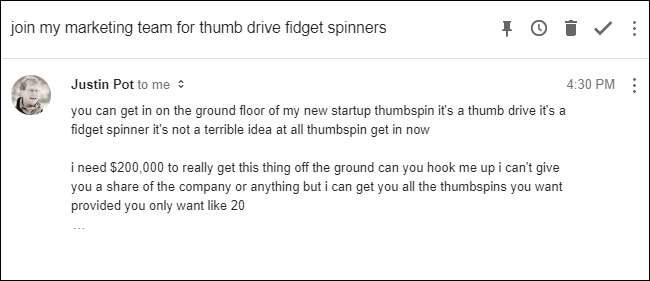
Levante la mano si alguna vez tuvo a alguien que no deja de molestarlo y sigue enviándole correos electrónicos no deseados. Claro, puede cambiar su número de teléfono y mudarse a 3,000 millas de distancia, ¡pero cambiar su correo electrónico está fuera de discusión! Hoy aprenderemos cómo eliminar automáticamente sus molestos correos electrónicos para que no lleguen a su bandeja de entrada.
En lugar de un botón "Bloquear" como lo tienen muchos clientes de correo electrónico, Gmail tiene una potente función de "Filtro" que puede utilizar para todo tipo de propósitos. En la lección de hoy, usaremos un filtro para eliminar automáticamente los mensajes de una persona específica (y probablemente desagradable).
Filtrar correos electrónicos en Gmail
Primero, abra uno de los correos electrónicos de la persona que desea filtrar de su bandeja de entrada. Desde aquí, puede hacer clic en la flecha junto al botón de respuesta y luego elegir el comando "Filtrar mensajes como este".
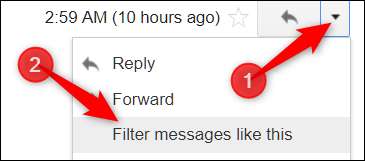
De lo contrario, puede hacer clic en el botón "Opciones de búsqueda" a la derecha del cuadro de búsqueda cerca de la parte superior de la página, y luego escribir el correo electrónico o el nombre de la persona para quien desea crear el filtro en el cuadro "De".
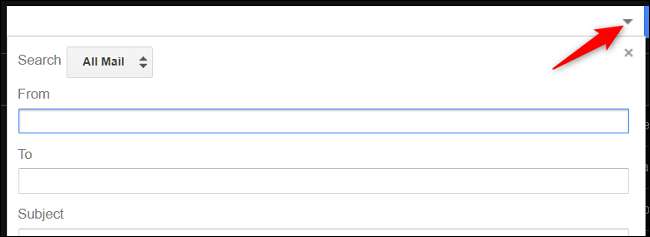
Los siguientes pasos son los mismos independientemente de la opción que elija.
En la parte inferior derecha, haga clic en el enlace "Crear filtro con esta búsqueda".
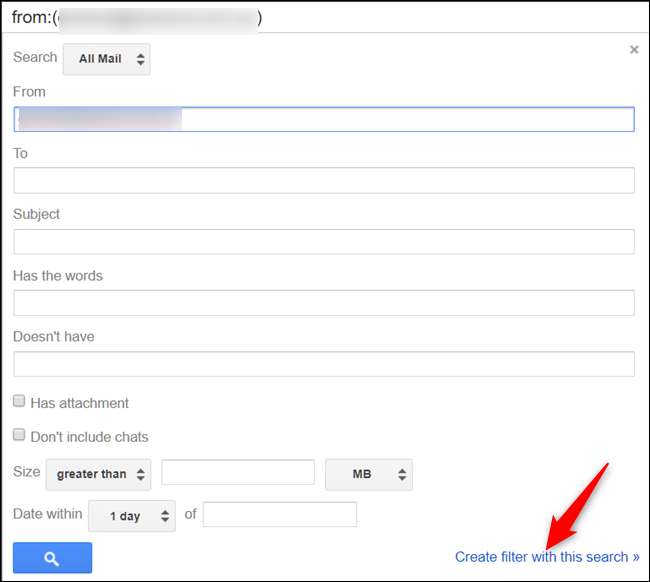
En la siguiente ventana, elija lo que desea que suceda con cualquier correo electrónico que provenga de la otra persona. Puede archivarlo, eliminarlo o simplemente reenviarlo a su carpeta de correo no deseado. Cualquiera de ellos evitará que el mensaje aparezca en su bandeja de entrada. Sugerimos seleccionar las opciones "Marcar como leído" y "Eliminarlo", que enviarán cualquier correo electrónico futuro directamente a la papelera, donde permanecerá durante 30 días antes de ser eliminado permanentemente.
Elija sus opciones y luego haga clic en el botón "Crear filtro".
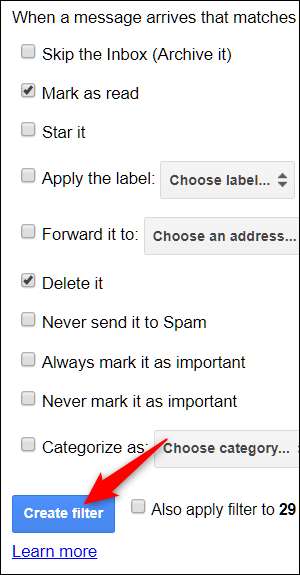
Después de hacer clic en el botón "Crear filtro", el filtro estará activo y lo encontrará en Configuración> Filtros y mensajes bloqueados, en caso de que desee editarlo o eliminarlo.